YouTube vẫn là địa điểm phổ biến nhất trên Internet để tìm video trực tuyến. Qua nhiều năm, Youtube đã phát triển, tích lũy một bộ sưu tập nội dung đồ sộ và, thật kỳ lạ, hầu hết mọi thứ như diện mạo và cách thức hoạt động vẫn được giữ nguyên.
Mặc dù nó đã được trang bị nhiều tính năng mới và nhận được những tinh chỉnh sửa ở đâu đó, nhưng xem video trên YouTube vẫn là một trải nghiệm chưa thể sánh ngang với các trình phát media độc lập.
Rất may, VLC hỗ trợ phát (gần như) bất kỳ stream video trực tuyến nào. Thật không may, việc phát một stream cần khoảng 5 lần nhấp hoặc hơn. Điều đó có vẻ không quan trọng, nhưng khi các video chồng chất lên, quá trình này trở nên thật mệt mỏi. Chẳng mấy chốc bạn sẽ thấy mình nhấp trực tiếp vào các liên kết trong trình duyệt bởi vì đơn giản, việc này dễ dàng hơn rất nhiều. Không có cách nào tốt hơn sao? Hãy thử Clipman!
Dùng Clipman mở video YouTube trực tiếp bằng VLC
Clipman là gì?
Clipman là trình quản lý clipboard cho XFCE có thể được mở rộng bằng các hành động tùy chỉnh, bằng cách sử dụng Regular Expressions, viết tắt là RegEx.
Các hành động tùy chỉnh cho phép bạn thiết lập nó theo cách, khi một điều gì đó bạn xác định được sao chép vào clipboard, Clipman sẽ hoạt động. Hành động tùy chỉnh thực hiện những gì mà bạn nói với nó, thông qua việc thiết lập.
Bạn có thể thiết lập Clipman để làm hầu hết mọi thứ, chạy bất kỳ lệnh terminal nào khi phát hiện một chuỗi văn bản cụ thể.
Bạn không cần tìm kiếm thêm một ví dụ cụ thể nào. Đó là chủ đề chính của bài viết này. Bài viết sẽ khai thác chức năng của Clipman, để phát hiện tất cả các URL YouTube được sao chép vào clipboard và chuyển tiếp chúng sang VLC. Điều này sẽ biến các kênh xem video trực tuyến trong VLC thành một quy trình 2 lần nhấp đơn giản.
Cài đặt VLC và Clipman
Nếu chúng chưa được cài đặt trong hệ thống, hãy thêm cả VLC và Clipman vào bộ sưu tập phần mềm cục bộ của bạn. Trên các bản phân phối dựa trên Debian, bạn có thể làm điều đó với:
sudo apt-get install xfce4-clipman vlcMặc dù Clipman dành cho XFCE, nhưng nó sẽ hoạt động trong hầu hết các môi trường desktop khác. Hãy chạy Clipman. Nếu bạn đang sử dụng một phiên bản XFCE tương đối mới làm môi trường desktop của mình, thì nó đã chạy và có thể truy cập được từ thanh tác vụ. Nhấp chuột phải vào biểu tượng của Clipman và chọn Properties từ menu pop-up để vào màn hình tùy chọn.
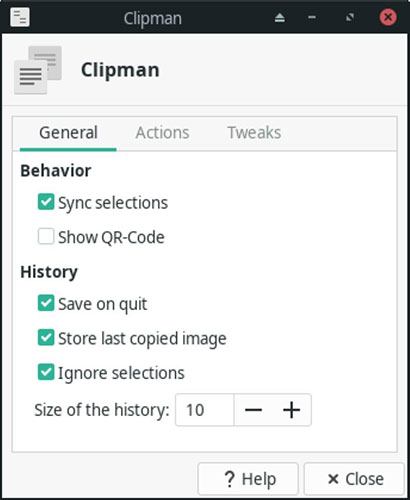
Đảm bảo tất cả các tùy chọn, ngoại trừ “Show QR-Code”, được kích hoạt.
Chọn hoặc tạo hành động
Di chuyển đến tab Actions - chứa danh sách tất cả các hành động lại mà Clipman đã đặt cho các chuỗi văn bản cụ thể. Từ đây, bạn có thể tạo các hành động mới với nút cộng. Bạn có thể chỉnh sửa các hành động hiện có bằng cách nhấp đúp vào chúng hoặc chọn chúng và nhấp vào nút “Edit” (hành động thứ hai). Và cuối cùng, bạn có thể xóa bất kỳ hành động nào không cần nữa (nút cuối cùng với biểu tượng thùng rác).
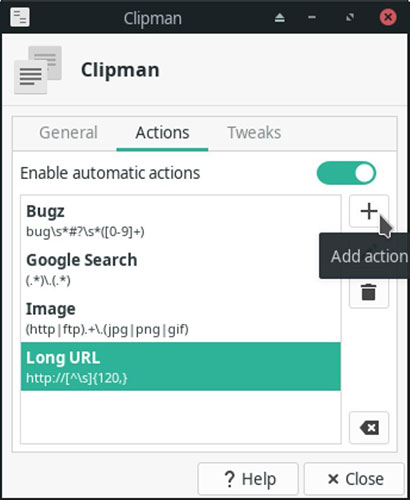
Nhấp vào nút dấu cộng để tạo hành động đầu tiên của bạn.
Đặt tên và đồng bộ hành động
Điều đầu tiên cần làm khi tạo một hành động trong Clipman là đặt tên cho nó. Vì bạn có thể tiếp tục thêm các hành động tương tự của riêng mình sau đó, hãy chọn thứ gì đó dễ nhận biết và trực tiếp - ví dụ đã nhập VLC YouTube.
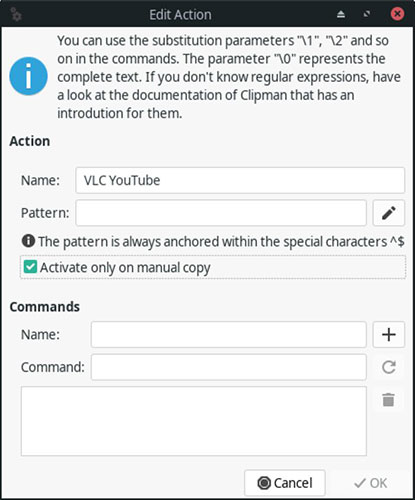
Ngoài ra, hãy đảm bảo kích hoạt tùy chọn “Activate only on manual copy”. Có vẻ như tùy chọn này hơi hạn chế bạn, nhưng nó cho phép Clipman xem các nội dung trong clipboard thực tế và hành động khi phát hiện ra một chuỗi ở đó. Nếu tùy chọn này bị vô hiệu hóa, bạn phải gọi Clipman để hành động trên một chuỗi văn bản thay vì để nó tự động xuất hiện.
Phát hiện YouTube bằng RegEx
Bạn có thể coi Regular Expressions là một cách hợp lý để xác định chuỗi văn bản và một số mối quan hệ giữa chúng, giúp chúng có thể dễ dàng được phát hiện.
Tải Regular Expresions Cheatsheet tại đây:
https://www.maketecheasier.com/cheatsheet/regex/RegEx có thể hữu ích khi, ví dụ, khi đổi tên các nhóm file lớn có tên tương tự, nhưng không giống nhau. Bạn có thể tạo một công thức RegEx bổ sung, chọn tất cả các file JPG (nhưng không phải là PNG) bắt đầu với một từ nào đó trong một thư mục. Hoặc trong trường hợp này, bất kỳ chuỗi nào có chứa URL YouTube:
(https\:\/\/www.youtube.com\/watch)(.*)Xin lưu ý rằng bạn phải sao chép chính xác như trên, bao gồm tất cả các dấu ngoặc đơn. Nó có thể trông hơi giống chữ tượng hình của người ngoài hành tinh, nhưng lại là một trong những công thức RegEx đơn giản nhất:
- Ký hiệu “\/” mà bạn thấy không phải là một dạng ASCII của chữ cái
v, mà là một dấu gạch chéo ngược -\- lấy ra từ dấu gạch chéo được sử dụng trong URL. Vì dấu gạch chéo là một ký tự đặc biệt trong RegEx, nên khi muốn coi nó là một ký tự thực tế và là một phần của chuỗi muốn phát hiện, bạn phải đặt một dấu gạch chéo ngược phía trước của nó. Dấu gạch chéo ngược, như bạn có thể đoán, là cách bạn thoát khỏi những thứ khác trong “thế giới RegEx”. - Công thức RegEx được chia thành hai dấu ngoặc đơn: Ngoặc đầu tiên chứa phần đầu của bất kỳ URL video YouTube nào: “http://www.youtube.com/watch”. Còn ngoặc thứ hai - “(.*)” - là cách RegEx nói “mọi thứ sau đó”.
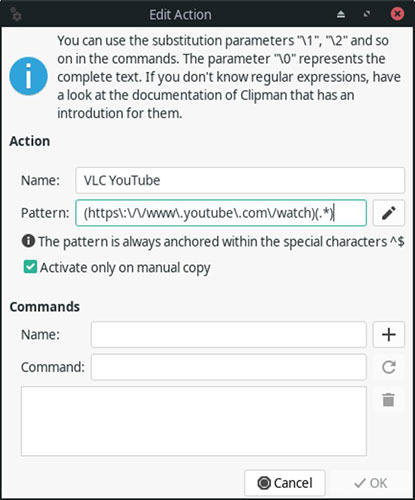
Hành động thực tế để mở trong VLC
Phần còn lại đơn giản và trực tiếp hơn: Nhập tên cho lệnh bạn muốn chạy bất cứ khi nào chuỗi RegEx đã xác định được phát hiện. Ví dụ vừa nhập “VLC URL” vào đây.
Nhập lệnh thực tế trong trường sau. Lệnh sẽ là:
vlc \0Phần đầu tiên chỉ là chạy chính VLC. \0 thực sự ánh xạ tới mọi thứ phù hợp với công thức RegEx. Trong trường hợp ví dụ là các URL YouTube. Rất may, VLC có thể trực tiếp mở bất kỳ URL YouTube nào, vì vậy, không cần làm bất cứ điều gì khác ngoài việc hướng nó tới URL mà ví dụ đã sao chép.
Hãy nhớ nhấp vào nút cộng để thêm lệnh của bạn vào danh sách, sau đó bấm OK và thoát khỏi cửa sổ Properties để kích hoạt lệnh.
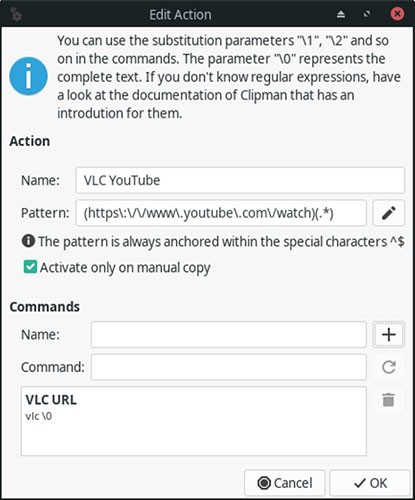
Gửi tới VLC
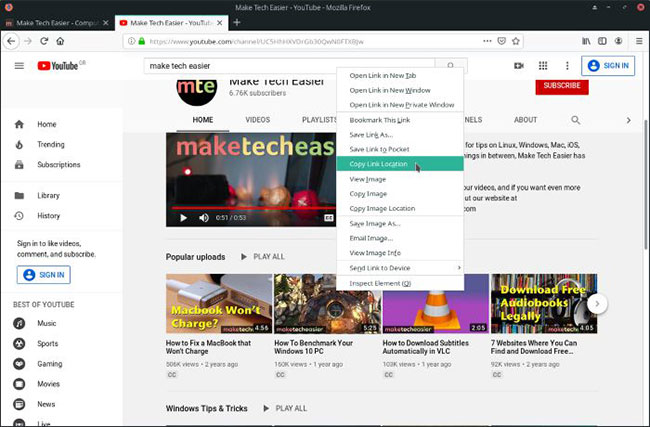
Trong khi duyệt YouTube, để trực tiếp mở bất kỳ video nào trong VLC, hãy nhấp chuột phải vào URL của nó và chọn “Copy Link Location”. Một cửa sổ pop-up mới xuất hiện, lần này từ Clipman, sẽ phát hiện ra đó là một URL YouTube và cho phép bạn chọn hành động liên quan đã thiết lập. Nhấp vào nó và VLC sẽ bắt đầu stream video của bạn.
Chúc bạn thực hiện thành công!
 Công nghệ
Công nghệ  AI
AI  Windows
Windows  iPhone
iPhone  Android
Android  Học IT
Học IT  Download
Download  Tiện ích
Tiện ích  Khoa học
Khoa học  Game
Game  Làng CN
Làng CN  Ứng dụng
Ứng dụng 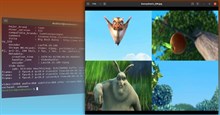


















 Linux
Linux  Đồng hồ thông minh
Đồng hồ thông minh  macOS
macOS  Chụp ảnh - Quay phim
Chụp ảnh - Quay phim  Thủ thuật SEO
Thủ thuật SEO  Phần cứng
Phần cứng  Kiến thức cơ bản
Kiến thức cơ bản  Lập trình
Lập trình  Dịch vụ công trực tuyến
Dịch vụ công trực tuyến  Dịch vụ nhà mạng
Dịch vụ nhà mạng  Quiz công nghệ
Quiz công nghệ  Microsoft Word 2016
Microsoft Word 2016  Microsoft Word 2013
Microsoft Word 2013  Microsoft Word 2007
Microsoft Word 2007  Microsoft Excel 2019
Microsoft Excel 2019  Microsoft Excel 2016
Microsoft Excel 2016  Microsoft PowerPoint 2019
Microsoft PowerPoint 2019  Google Sheets
Google Sheets  Học Photoshop
Học Photoshop  Lập trình Scratch
Lập trình Scratch  Bootstrap
Bootstrap  Năng suất
Năng suất  Game - Trò chơi
Game - Trò chơi  Hệ thống
Hệ thống  Thiết kế & Đồ họa
Thiết kế & Đồ họa  Internet
Internet  Bảo mật, Antivirus
Bảo mật, Antivirus  Doanh nghiệp
Doanh nghiệp  Ảnh & Video
Ảnh & Video  Giải trí & Âm nhạc
Giải trí & Âm nhạc  Mạng xã hội
Mạng xã hội  Lập trình
Lập trình  Giáo dục - Học tập
Giáo dục - Học tập  Lối sống
Lối sống  Tài chính & Mua sắm
Tài chính & Mua sắm  AI Trí tuệ nhân tạo
AI Trí tuệ nhân tạo  ChatGPT
ChatGPT  Gemini
Gemini  Điện máy
Điện máy  Tivi
Tivi  Tủ lạnh
Tủ lạnh  Điều hòa
Điều hòa  Máy giặt
Máy giặt  Cuộc sống
Cuộc sống  TOP
TOP  Kỹ năng
Kỹ năng  Món ngon mỗi ngày
Món ngon mỗi ngày  Nuôi dạy con
Nuôi dạy con  Mẹo vặt
Mẹo vặt  Phim ảnh, Truyện
Phim ảnh, Truyện  Làm đẹp
Làm đẹp  DIY - Handmade
DIY - Handmade  Du lịch
Du lịch  Quà tặng
Quà tặng  Giải trí
Giải trí  Là gì?
Là gì?  Nhà đẹp
Nhà đẹp  Giáng sinh - Noel
Giáng sinh - Noel  Hướng dẫn
Hướng dẫn  Ô tô, Xe máy
Ô tô, Xe máy  Tấn công mạng
Tấn công mạng  Chuyện công nghệ
Chuyện công nghệ  Công nghệ mới
Công nghệ mới  Trí tuệ Thiên tài
Trí tuệ Thiên tài